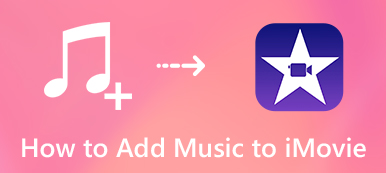"TV DVD 플레이어에서 재생하기 위해 iMovie 프로젝트를 DVD로 내보내고 구울 수 있는 방법은 무엇입니까? macOS Catalina가 설치된 내 MacBook Pro에서 iDVD를 사용할 수 없으므로 어떻게 해야 합니까?"
"TV DVD 플레이어에서 재생하기 위해 iMovie 프로젝트를 DVD로 내보내고 구울 수 있는 방법은 무엇입니까? macOS Catalina가 설치된 내 MacBook Pro에서 iDVD를 사용할 수 없으므로 어떻게 해야 합니까?"Apple은 2010년 OSX Lion 이후로 iDVD를 중단했습니다. iMovie 프로젝트에서 DVD로 비디오 내보내기 Mac에서 직업으로. 비디오/오디오 파일을 편집하고, 자막과 챕터를 추가하고, 비디오를 DVD, ISO 파일 등으로 구울 수 있는 3가지 방법이 있습니다. 지금 기사에서 자세한 내용을 알아보세요.
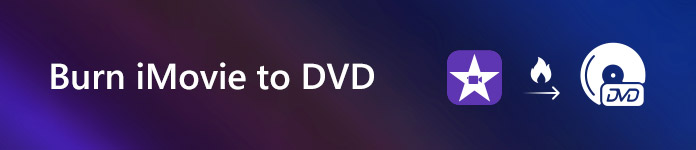
- 1부: iMovie 파일을 쉽게 DVD로 내보내고 굽는 방법
- 2부: iDVD로 iMovie 프로젝트를 DVD로 굽는 방법
- 3부: iTunes를 통해 iMovie 비디오를 DVD로 내보내는 방법
1부: iMovie 파일을 DVD로 쉽게 굽는 방법
iMovie 프로젝트를 DVD로 내보내거나, 비디오 및 오디오 파일을 사용자화하거나, 자막을 추가하거나, 챕터를 병합/분할하거나, 축소판을 설정하려면, Mac용 Apeaksoft DVD Creator 한 번의 클릭으로 DVD/Blu-ray 디스크/ISO 파일을 구울 수 있는 최고의 iDVD 대안 중 하나입니다. 또한 비디오 및 오디오 파일을 편집하고 자막/챕터 등을 추가할 수도 있습니다.

4,000,000+ 다운로드
1단계 iMovie 프로젝트를 비디오 파일로 내보내기
iMovie 프로젝트를 DVD로 내보내려면 미리 비디오 파일로 내보내야 합니다. 원하는 iMovie 프로젝트를 확인하고 "공유" 버튼을 클릭한 다음 "파일" 버튼을 선택하여 iMovie를 DVD용 비디오로 내보냅니다.
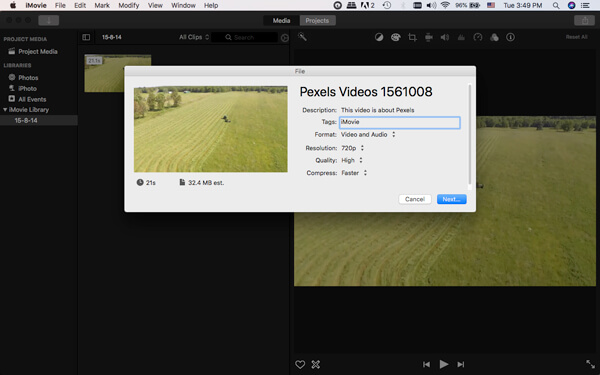
2단계 내보낸 비디오를 DVD 제작자에 추가
컴퓨터에 DVD Creator를 다운로드하여 설치하고 "파일 추가" 옵션을 선택하여 비디오를 프로그램에 로드합니다. 파일을 가져온 후에는 프로그램 내에서 비디오 및 오디오 파일에 대한 세부 정보를 미리 볼 수 있습니다.
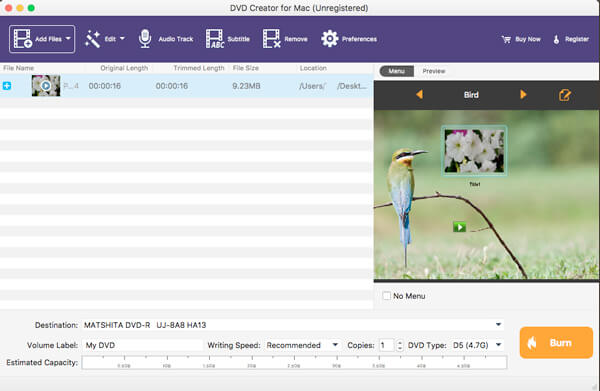
3단계 비디오, 메뉴 및 자막 편집
그런 다음 비디오를 편집하고, 비디오를 다듬고, 효과를 적용하고, 파일을 자르고, 워터마크를 추가하고, 자막을 편집하고, 출력 형식과 비디오 해상도를 선택하고, 출력 DVD의 대상 폴더를 선택할 수 있습니다.
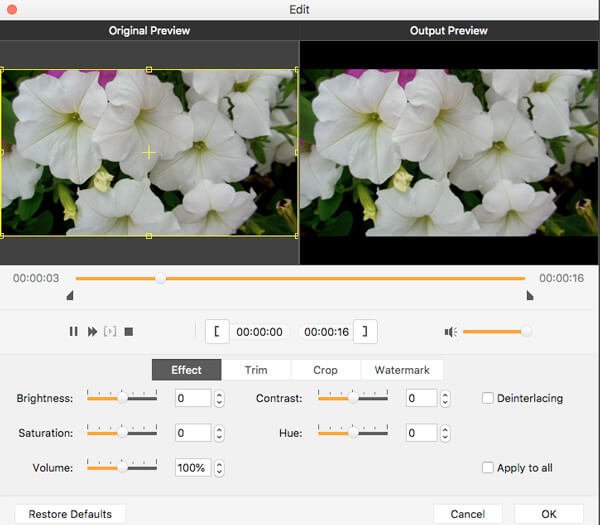
4단계 iMovie 비디오를 DVD로 굽기
연결된 외부 DVD 드라이브에 DVD를 삽입하고 "굽기" 옵션을 클릭하여 iMovie 비디오를 DVD로 내보낼 수 있습니다. 물론 파일을 미리 ISO 파일이나 DVD 폴더로 저장할 수도 있습니다.
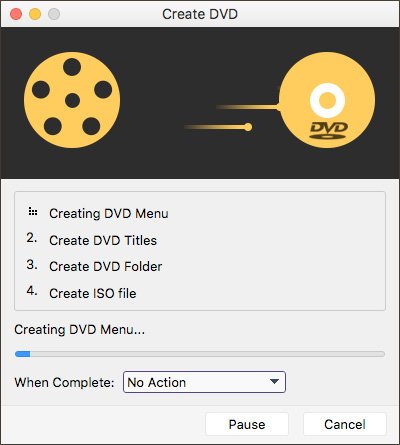
2부: iDVD로 iMovie 프로젝트를 DVD로 굽는 방법
여전히 DVD 드라이브와 함께 이전 macOS Mavericks를 사용하고 있었다면 다음을 활용할 수 있습니다. iDVD iMovie 프로젝트에서 DVD로 비디오를 구울 수 있습니다. Mac의 기본 DVD 버너로서 아래와 같이 자세한 프로세스에 대해 자세히 알아볼 수 있습니다.
1단계 iMovie 프로젝트를 iDVD로 내보내기
비디오를 편집한 후 메뉴 표시줄에서 "공유" 버튼을 클릭하기만 하면 됩니다. iMoive에서 MacBook의 iDVD로 비디오를 자동으로 내보낼 수 있는 "iDVD" 옵션을 선택할 수 있습니다.
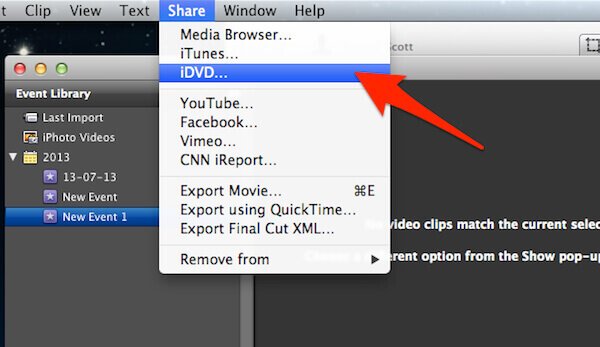
2단계 iDVD 내에서 비디오 편집
iMovie에서 DVD로 비디오를 굽기 전에 디스크에 둘 이상의 iMovie 비디오가 있는 경우 iMovie 파일에 대한 DVD 메뉴를 생성하고, DVD 테마를 사용자화하고, 제목을 추가하고, 제목 페이지를 만들 수도 있습니다.

3단계 iMovie 프로젝트를 DVD로 굽기
"파일"로 이동하고 "DVD 굽기" 옵션을 선택하여 비디오를 Mac의 DVD로 내보냅니다. iDVD는 iMovie 비디오를 함께 수집하여 TV용 DVD로 내보낼 수 있습니다.
3부: iTunes를 통해 iMovie 비디오를 DVD로 내보내는 방법
Windows 또는 Mac 전용 DVD 폴더를 굽거나 내보내야 하는 경우, iTunes 또 다른 iMovie DVD 버너를 사용하면 다양한 유형의 디스크를 만들 수 있습니다. 그러나 구운 DVD를 일반 DVD 플레이어나 TV에서 재생할 수는 없습니다.
1단계 iMovie 프로젝트를 iTunes에 공유
Mac에서 iMovie를 실행하고 "파일" 메뉴로 이동한 다음 "공유" 옵션을 클릭하여 iMovie 프로젝트를 다른 채널과 공유하십시오. 목록에서 "iTunes" 옵션을 선택할 수 있습니다.
당신은 또한 수 iMovie 비디오를 YouTube에 공유 온라인으로 직접.
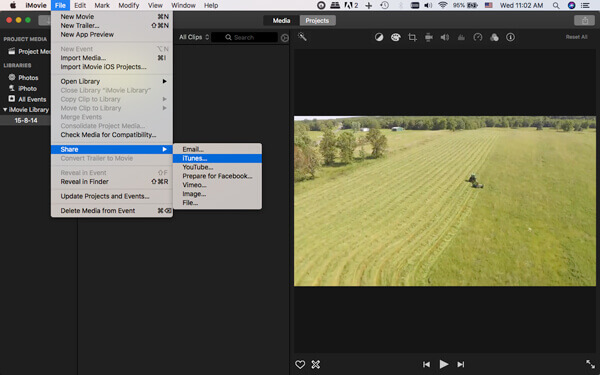
2단계 비디오 설정을 조정하십시오.
출력 iMovie 프로젝트에 대해 최상의 품질을 얻으려면 사용 가능한 가장 높은 해상도를 선택할 수 있습니다. "공유" 버튼을 클릭하기 전에 다른 매개변수를 조정할 수도 있습니다.
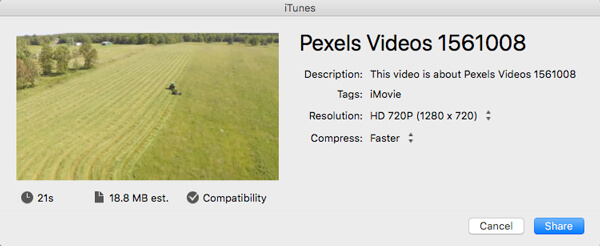
3단계 iTunes에서 비디오 선택
그런 다음 iTunes를 실행하고 "영화" > "라이브러리" > "홈 비디오"로 이동하여 공유 iMovie 비디오를 확인할 수 있습니다. iMovie 비디오가 포함된 재생 목록을 생성합니다.
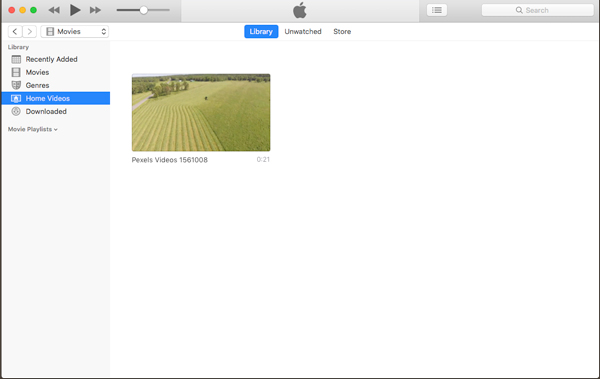
4단계 iTunes를 통해 iMovie 비디오를 DVD로 굽기
Mac에 DVD를 넣고 "파일" > "재생 목록을 디스크에 굽기"를 선택합니다. 굽기 설정 대화 상자에서 "데이터 CD 또는 DVD" 옵션을 선택하십시오. iMovie 프로젝트를 데이터 DVD로 구우려면 "굽기" 옵션을 클릭하십시오.
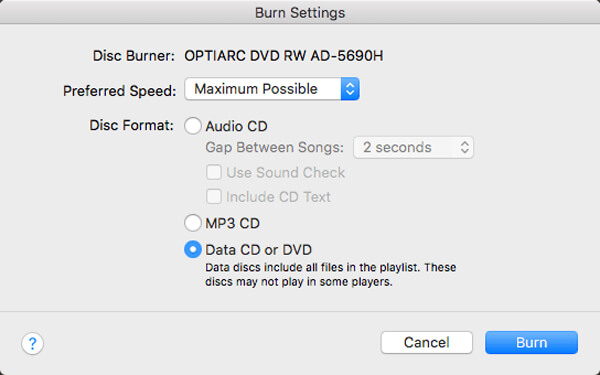
결론
Apple은 약 10년 동안 기본 DVD 버너 iDVD를 중단했습니다. iMovie 프로젝트를 DVD로 구울 수 없다는 의미는 아닙니다. 이전 macOS의 경우 여전히 iDVD를 사용하여 iMovie 비디오를 DVD로 내보낼 수 있습니다. DVD 플레이어나 TV로 DVD를 시청할 필요가 없는 경우 iTunes를 선택할 수도 있습니다. 원하는 DVD를 얻거나 고급 편집 기능에 액세스하기 위해 Apeaksoft DVD Creator는 항상 고려해야 할 최고의 선택입니다.